Di utilizzando le firme in Microsoft Outlook, puoi assicurarti che le tue e-mail siano sempre chiuse correttamente. Dopo aver impostato una firma, potresti volerla modificare. Forse hai avuto un cambio di nome o vorresti includere una chiusura legata alle festività.
Contenuti
- Come modificare una firma in Outlook su Windows
- Come modificare una firma in Outlook su Mac
- Come modificare una firma in Outlook sul Web
Puoi modificare facilmente una firma in Outlook su Windows, Mac o sul Web.
Video consigliati
Moderare
10 minuti
Account MicrosoftOutlook
Applicazione Microsoft Outlook
Come modificare una firma in Outlook su Windows
Puoi modificare la tua firma in Outlook su Windows in pochi minuti.
Passo 1: Aprire Veduta e clicca nuova email nella scheda Home.
Passo 2: Nella finestra di composizione che si apre, vai a Messaggio scheda.
Imparentato
- Come disabilitare VBS in Windows 11 per migliorare i giochi
- Problemi comuni di Windows 11 e come risolverli
- Come esportare un documento Word su Kindle
Passaggio 3: Seleziona il freccia sotto Firme e scegliere Firme.
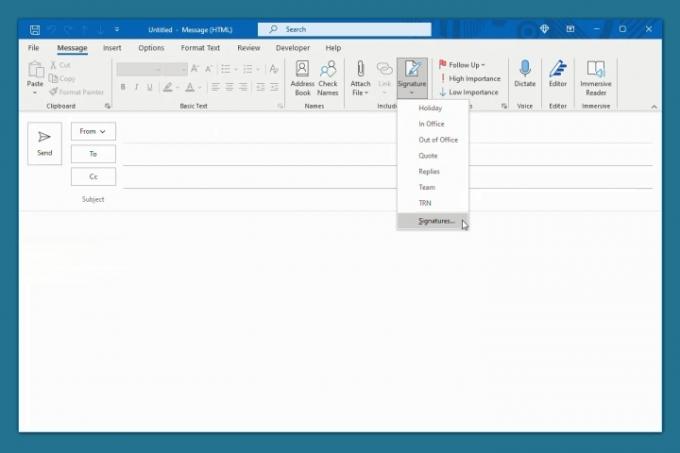
Passaggio 4: Nella successiva finestra pop-up, seleziona la firma in alto a sinistra che desideri modificare.
Passaggio 5: Apporta le tue modifiche direttamente nella casella dell'editor che mostra la firma corrente.
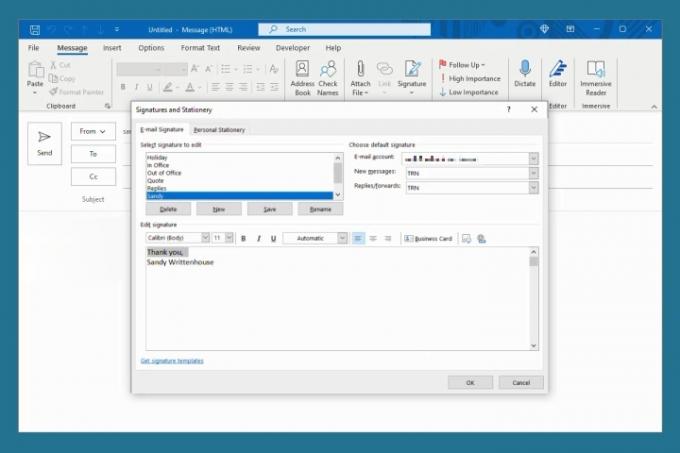
Passaggio 6: Clic Salva per preservare le modifiche.
Facoltativamente, puoi modificare la firma per nuovi messaggi, risposte e inoltri in alto a destra.
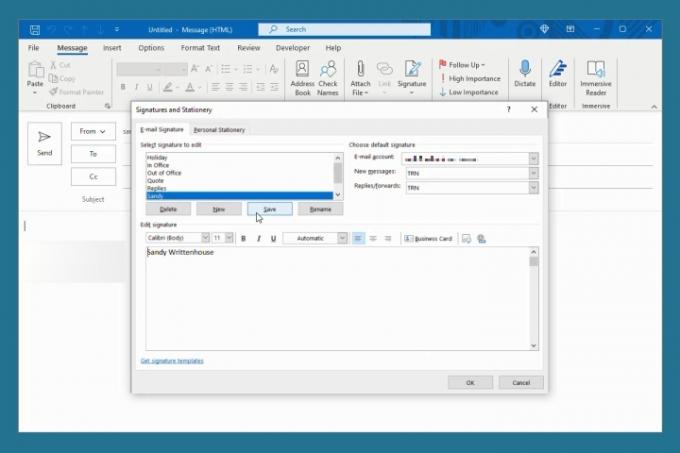
Passaggio 7: Quando hai finito, clicca OK per chiudere la finestra.
Come modificare una firma in Outlook su Mac
La modifica della firma in Outlook su Mac è la stessa sia che tu stia utilizzando la versione classica o nuova di Outlook.
Passo 1: Aprire Veduta e seleziona Veduta > Preferenze dalla barra dei menu.
Passo 2: Scegliere Firme.
Passaggio 3: Sul lato sinistro, seleziona la firma che desideri modificare e fai clic Modificare in fondo.
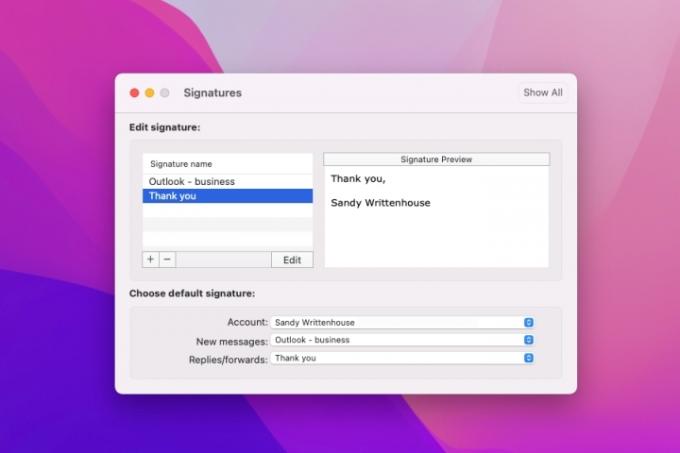
Passaggio 4: Apparirà una piccola finestra con la firma esistente. Apporta le modifiche e fai clic su Salva pulsante in alto a sinistra.
È quindi possibile chiudere la finestra pop-up.
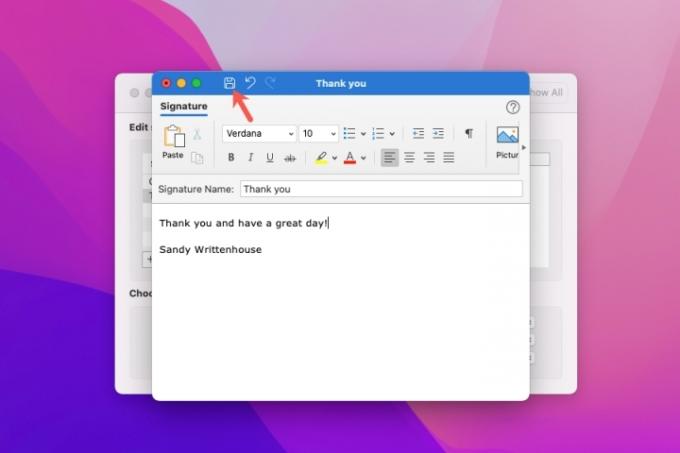
Passaggio 5: Vedrai le tue modifiche sul lato destro della finestra Firma in basso Anteprima della firma.
Se necessario, puoi anche modificare la firma che utilizzi per i nuovi messaggi, le risposte e gli inoltri in basso. Scegli un account se ne hai più di uno e poi scegli la firma per ogni tipo di messaggio.
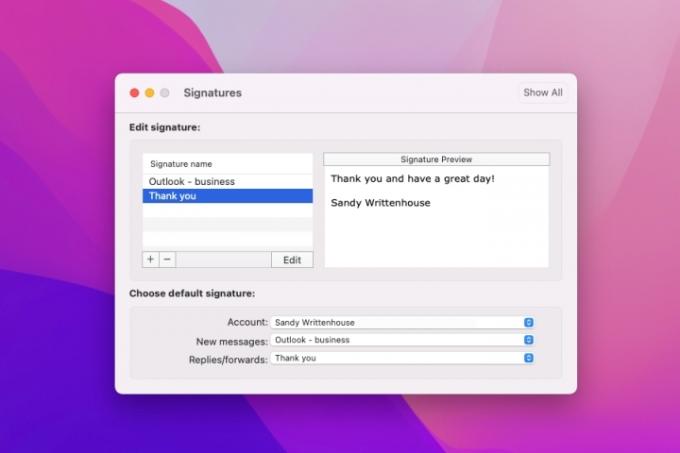
Passaggio 6: Al termine, fare clic su X in alto a sinistra per chiudere le Preferenze di Outlook.
Come modificare una firma in Outlook sul Web
Se preferisci rimanere produttivi utilizzando Outlook sul Web, modificare una firma è facile come su Windows e Mac.
Passo 1: Visita Outlook. com nel tuo browser web e accedi.
Passo 2: Clicca il ingranaggio icona in alto a destra. Quindi, scorri fino alla fine della barra laterale visualizzata e scegli Visualizza tutte le impostazioni di Outlook.
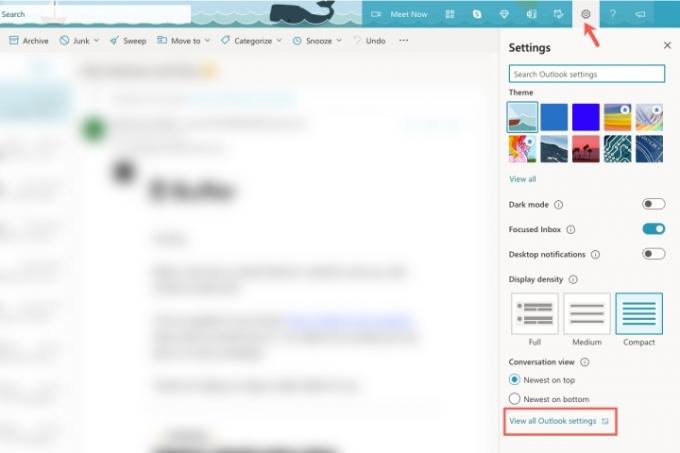
Passaggio 3: Nella finestra pop-up, seleziona Posta all'estrema sinistra e poi Componi e rispondi A destra.
Passaggio 4: Scegli la firma che desideri modificare nella casella a discesa se ne hai più di una.
Passaggio 5: Apporta le tue modifiche direttamente nella casella dell'editor che mostra la firma corrente.
Facoltativamente, regola le tue firme predefinite in basso per nuovi messaggi, risposte e inoltri.
Passaggio 6: Quando hai finito, clicca Salva.
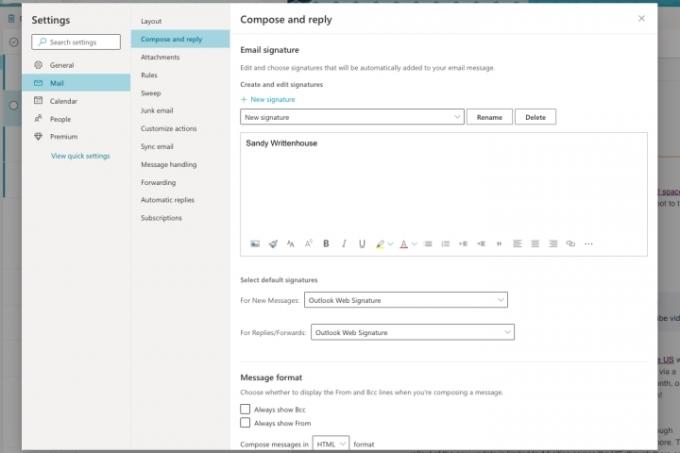
Passaggio 7: Clicca il X in alto a destra per chiudere la finestra Impostazioni.
Imparare a modificare una firma in Outlook significa che puoi apportare tali modifiche in modo rapido, semplice e quando necessario.
Per ulteriore assistenza, controlla come cambiare la password di Outlook o come bloccare le e-mail di spam.
Raccomandazioni della redazione
- Come richiamare un'e-mail in Outlook
- I problemi più comuni di Microsoft Teams e come risolverli
- Come eliminare una pagina in Word
- Il rivale ChatGPT di Google è appena stato lanciato nella ricerca. Ecco come provarlo
- Come creare cartelle in Gmail
Aggiorna il tuo stile di vitaDigital Trends aiuta i lettori a tenere d'occhio il frenetico mondo della tecnologia con tutte le ultime notizie, recensioni divertenti sui prodotti, editoriali penetranti e anticipazioni uniche.



